第一步,将设备送电,找根网线插在LAN口,一般会自动获取IP地址,如果没有自动获取,请手动配置本机电脑IP:192.168.1.88,掩码255.255.255.0,网关192.168.1.1
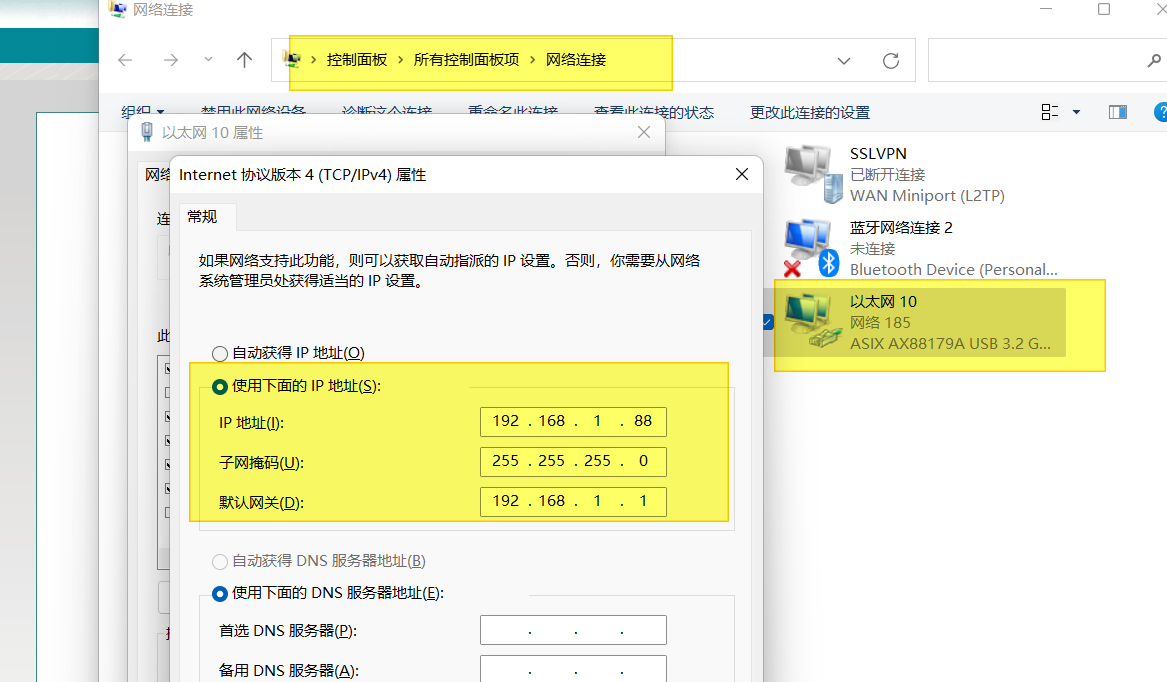
第二步,打开浏览器输入http://192.168.1.1
输入账户密码,默认为admin /admin
登录后如下界面

第三步,退出向导,点击网络参数--WAN口配置(举例为一条宽带,如果多条宽带请配置多个WAN口即可)
找根网线,一头插在光猫的LAN口或者运营商给定的接口,另一头插在艾泰的WAN1口
下面分为3种情况:
如果运营商给你的光猫,你直接插根网线能上网,即为自动获取IP(一般家庭宽带都是这样),配置时选择自动获取IP
如果运营商给你的光猫,给了你一个账户密码(ppoe账户密码)即为Ppoe拨号,配置时选择ppoe,输入运营商给的账户密码
如果运营商给你的光猫,给了你IP地址和网关,即为固定宽带,固定地址。配置时选择固定IP接入
此处举例为ppoe拨号,填写拨号账户密码即可,其他保持不变,保存后一般会在一分钟内可本页面可以看到当前的连接状态,能取到地址表示已经连上网络了
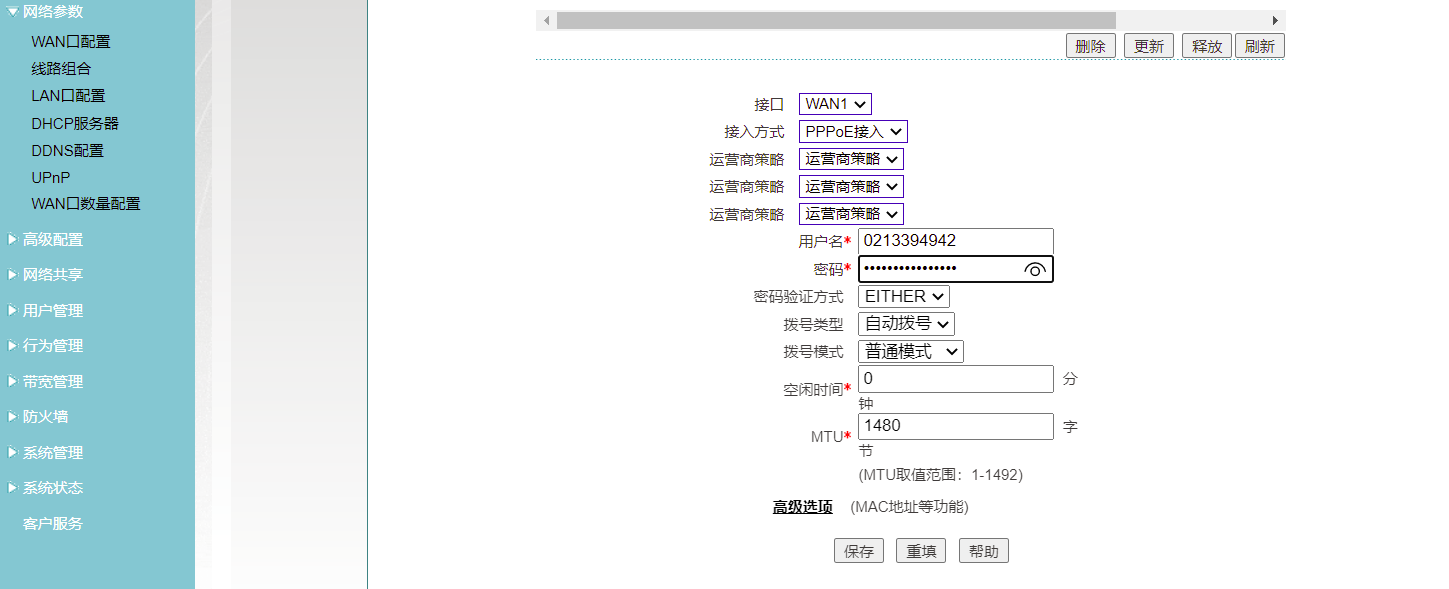
第四步:点击LAN口配置,修改本地IP
这里为什么要修改,不修改一样可以上网,但.....很多设备的默认地址均为192.168.1.1,192.168.1.1也是使用最多的地址段,如果网络内存在未知的设备,或者存在相同的网段,将会导致你的网络不稳定,甚至掉线,因此很建议改掉
比如我这里改为172.16.10.1,地址可以随便该,但要在如下范围内改,不可以超出范围
192.168.xxx.xxx
172.16.xxx.xxx
10.xxx.xxx.xxx
三种都可以填写,xxx为任意数,最大不能超过254
改好后,保存,重新插拔电脑连接艾泰的网线,将电脑的IP地址改为自动获取,或者同一段地址。访问刚才改的地址即可再次重新登录进入艾泰路由界面
此处举例的为172.16.10.1
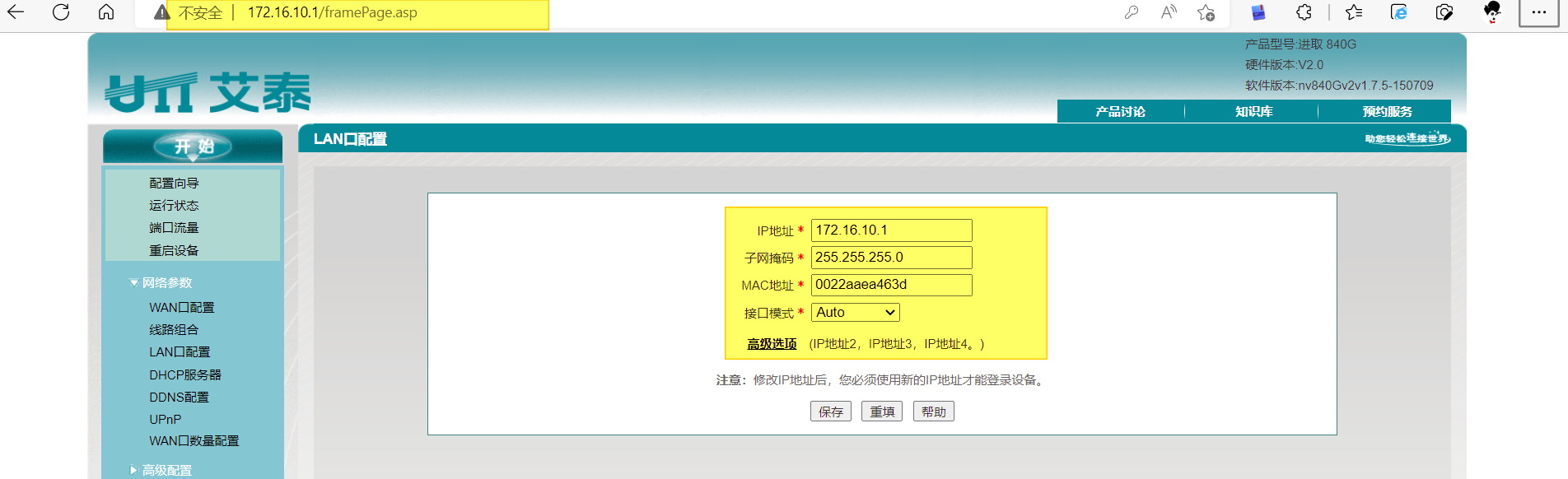
第五步,修改DHCP,此部分可以忽略,因为默认就是开启的,建议去改一下,因为DNS的原因(如果有需要固定IP地址的设备,这里最好去修改一下分配范围,或者静态需要固定的设备),DNS可以配置国内常用的114.114.114.114,国家DNS中心的210.2.4.8都可以,或者运营商给的都行。运营商给的优先配置,210.2.4.8这个也比较好,响应速度比较快
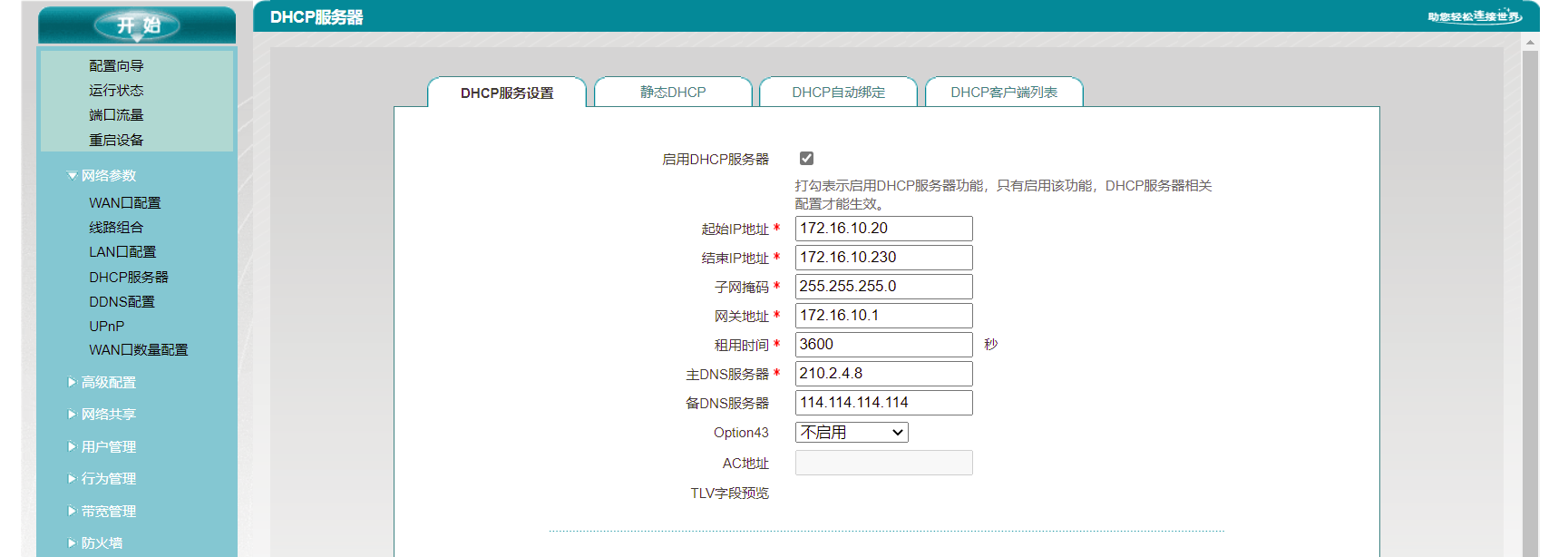
第六步,改好后,你应该能观察到当前可以上网了,如果有交换机,找个线一头插在艾泰LAN口,一头插在交换机任意口即可,一般为交换机的第一口或者最后一口,或者交换机上标记有uplink的口。这样在交换机下连接的电脑都可以上网。


评论列表